Lockly Troubleshooting: Co když Lockly nefunguje správně?
V tomto článku pro odstraňování problémů Lockly vám ukážeme, jak řešit běžné problémy se zámkem Lockly, abyste zajistili, že vaše zámky Lockly budou správně fungovat!
Lockly je jednoduchý, snadno použitelný bezklíčový dveřní zámkový systém. Umožňuje vám zamykat a odemykat dveře odkudkoli na světě. Aplikace Lockly funguje s jakýmkoli internetovým připojením; můžete k němu přistupovat na iOS a Android.
V tomto článku vám ukážeme, jak řešit běžné problémy a chyby Lockly, abyste se mohli ujistit, že váš chytrý dům bezpečnostní systém funguje podle plánu!
Lockly nefunguje.

Pokud máte problémy s Lockly, existuje několik způsobů, jak je vyřešit:
- Ujistěte se, že váš Lockly funguje správně a synchronizuje se s aplikací pro Android nebo iOS. Můžete to udělat tak, že zajistíte, aby byl váš Lockly spárován s aplikací.
- Zkontrolujte připojení telefonu nebo tabletu k internetu. Pokud nemá připojení Wi-Fi, nemůžete Lockly používat. Pokud existuje připojení Wi-Fi, ale nefunguje, kontaktujte svého poskytovatele a pokuste se problém vyřešit.
- Zkontrolujte, zda byla stažena nejnovější verze aplikace a nainstalované na vašem zařízení. Můžete to udělat tak, že se podíváte na „Aplikace“ na domovské obrazovce vašeho zařízení nebo zkontrolujete jeho záznam v obchodě s aplikacemi, abyste zjistili, zda je také k dispozici (např. Obchod Google Play).
- Ujistěte se, že zámek je v dosahu vašeho telefonu. Lockly by měl být připojen k síti Wi-Fi s přístupem k internetu a neměl by být od vašeho telefonu vzdálen více než 20 metrů.
- Restartujte telefon a uzamykatelné zařízení vypnutím a opětovným zapnutím do 30 sekund a před dalším pokusem počkejte, až se plně spustí.
Uzamčená oznámení nefungují.

Pokud vaše oznámení Lockly nefungují, je to obvykle kvůli několika různým věcem. Tyto zahrnují:
- Vaše aplikace nemá oprávnění odesílat oznámení push.
- Jste přihlášeni pomocí nesprávného účtu. Ujistěte se, že používáte ten správný!
- Vypnuli jste oznámení pro Lockly nebo byla omylem vypnuta při otevření jiné aplikace. Pokud k tomu dojde, přejděte do nastavení a znovu je zapněte.
- Ujistěte se, že je vaše zařízení připojeno k Wi-Fi a má funkční připojení k internetu. Aplikace Lockly je otevřená a běží na pozadí, což umožňuje zasílání oznámení push.
Lockly lock stále pípá.

Pokud váš zámek Lockly stále pípá:
- Baterie je vybitá nebo je vybitá. Pokud vaše zařízení začne pípat, když stisknete testovací tlačítko, znamená to, že v baterii již není žádná energie. Před dalším použitím musíte baterie vyměnit za nové!
- Nedávno jste aplikaci aktualizovali a musí se odhlásit a znovu přihlásit. Toto je běžný problém při aktualizaci aplikace, ale lze jej vyřešit odhlášením z účtu a opětovným přihlášením.
Lockly nezamkne.
Pokud se Lockly nezamkne, postupujte takto:

- Ujistěte se, že váš telefon má silné připojení k internetu. Pokud máte slabé nebo přerušované připojení, zkuste telefon přiblížit k routeru nebo jiným zařízením Wi-Fi. To může pomoci zlepšit konektivitu mezi zařízeními, což může způsobovat problém se zamykáním.
- Ukončete všechny ostatní aplikace využívající síťové zdroje na vašem zařízení (například aplikace pro streamování hudby). Mohly by bránit Locklymu ve správném uzamčení, protože využívají příliš velkou šířku pásma v síti.
- Zkontrolujte, zda v jednotce Lockly nejsou nečistoty. Pokud jsou uvnitř nečistoty, vyčistěte je a ujistěte se, že všechny součásti jsou stále funkční.
- Ujistěte se, že všechny části zámku fungují správně, a to tak, že je jednotlivě otestujete voltmetrem. Tím zajistíte, že nikdo jiný nemanipuloval s žádnou částí vašeho systému, než se vrátíte do naší kanceláře pro výměnu.
- Baterie jsou vybité. Vyjměte je a nahraďte čtyřmi novými bateriemi AA.
Nefunguje automatické zamykání.

Pokud máte problémy se zámkem automatického zámku, zkontrolujte několik věcí:
- Ujistěte se, že jsou dvířka zavřená. Aby se zařízení aktivovalo, musí být dveře zcela zavřené.
- Ujistěte se, že snímači pohybu nestojí v cestě žádná překážka. Pokud něco blokuje jeho cestu, nebude to fungovat správně a nemusí se to ani aktivovat.
- Zkontrolujte, zda jsou vaše baterie plně nabité a fungují správně – pokud jim dochází šťáva, zaznamenáte změnu ve výkonu oproti tomu, co byste očekávali od zbrusu nového zařízení!
- Ujistěte se, že přihrádka na baterie vašeho zámku je čistá a bez nečistot. Pokud tam něco je, může to bránit správnému zavření víka nebo uvíznutí na jedné straně.
Aplikace Lockly nefunguje.
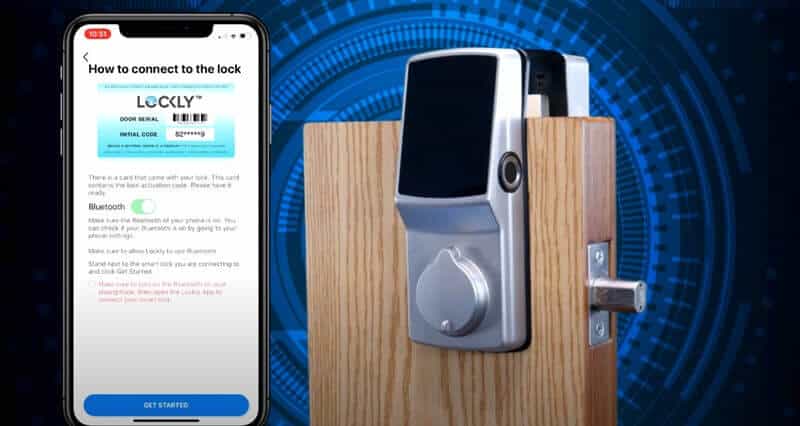
Pokud aplikace Lockly nefunguje, zde jsou některé běžné problémy s uzamčením a tipy pro odstraňování problémů:
- Ujistěte se, že máte v telefonu nejnovější verzi aplikace Lockly. Můžete to zkontrolovat v Nastavení > Obecné > Aktualizace softwaru. Pokud je k dispozici aktualizace pro Lockly, klepněte na Install Now.
- Zkontrolujte, zda má vaše zařízení dostatek úložného prostoru. Pokud nemáte dostatek úložného prostoru, některé funkce Lockly nebudou fungovat správně, protože potřebují další zdroje z paměti telefonu a CPU (centrální procesorová jednotka).
- Zkuste restartovat zařízení a poté znovu otevřít Lockly. Pokud to nepomůže, zkuste aplikaci přeinstalovat.
- Restartujte telefon a tablet. Někdy může jednoduchý restart vyřešit všechny druhy problémů!
- Ujistěte se, že vaše zařízení má dobré připojení k internetu. Ujistěte se, že žádné další faktory (např. aplikace běžící na pozadí nebo problémy s Wi-Fi) nezpůsobují problémy s připojením mezi vaším zařízením a našimi servery.
Vypršel časový limit blokovaného připojení
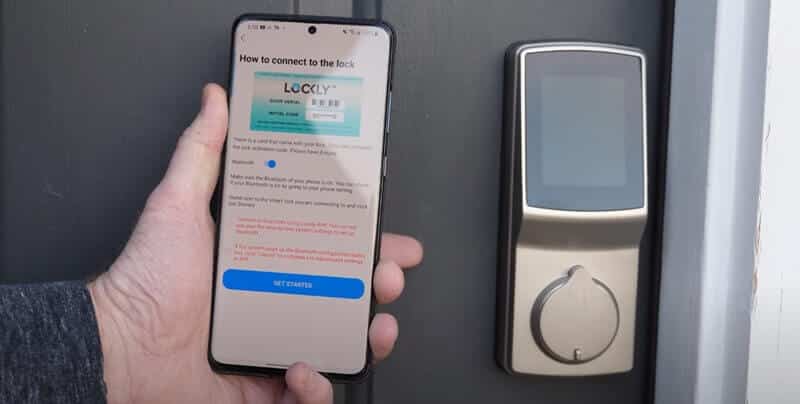
Pokud zaznamenáte časový limit připojení Lockly, můžete mít problém se směrovačem nebo připojením k internetu. Chcete-li tento problém vyřešit, vyzkoušejte tyto kroky:
- Zkontrolujte připojení k internetu tak, že všechna zařízení odpojíte od sítě a po jednom je znovu zapojíte, abyste zjistili, zda se tím problém vyřeší. Pokud se tím problém nevyřeší, restartujte modem a směrovač každý na 30 sekund.
- Lockly není připojen: zkontrolujte spojení mezi Lockly a smartphonem a zkuste to znovu. Pokud se nemůžete připojit, restartujte zařízení a zkuste to znovu.
- Restartujte zařízení a zkuste to znovu.
- Baterie Lockly je slabá: zkontrolujte, zda jsou váš telefon a Lockly nabité, a zkuste to znovu. Pokud se stále nemůžete připojit
Lockly otisk prstu nefunguje.
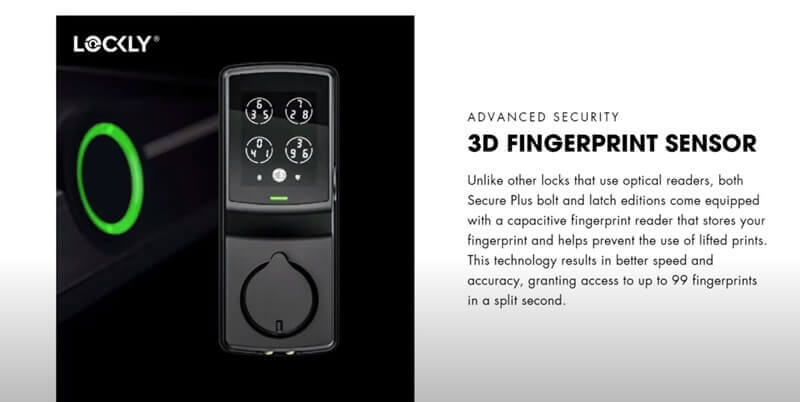
- Zkontrolujte, zda na povrchu zařízení nejsou nečistoty nebo prach, a pokud jsou na něm viditelné nečistoty nebo špína, očistěte jej měkkým hadříkem (stejně byste to měli dělat pravidelně).
- Ujistěte se, že váš prst je suchý a čistý, bez krému nebo oleje. Také se ujistěte, že senzor není znečištěný. Zkuste jemně poklepat na snímač (ne příliš silně), abyste uvolnili nečistoty nebo prach.
- Ujistěte se, že máte čistý výtisk a že byl správně naskenován. Čtečka otisků prstů může vyžadovat vyčištění nebo výměnu.
- Předpokládejme, že jste tyto kroky vyzkoušeli a stále se vám nedaří zajistit, aby váš otisk prstu správně fungoval. Dalším problémem může být, že váš telefon nemusí podporovat odemykání otiskem prstu (proto doporučujeme používat Android 5+) a místo otisku z bezpečnostních důvodů použít číselný přístupový kód.
Blokovaná klávesnice nefunguje.

Pokud vaše klávesnice nefunguje nebo pokud se vám při pokusu o její použití zobrazuje chybová zpráva:
- Zkontrolujte, zda je lockly zapnutý a připojený k Wi-Fi. Můžete to udělat tak, že stisknete tlačítko na samotném zámku a zkontrolujete, zda bliká zeleně. Pokud se nezapne, zkuste zapojit jeho napájecí adaptér (ten najdete v krabici).
- Možná jste zadali nesprávný přístupový kód; pokud ano, zkuste zadat jiný přístupový kód a zjistěte, zda to místo toho funguje... Pokud vše ostatní selže a zdá se, že nic nevyřeší tento problém, zadejte
- Baterie je vybitá, tak to zkuste vyměňte baterii s novým.
- Před každým tlačítkem zkontrolujte, zda nedošlo k fyzickému poškození, a očistěte veškeré nahromaděné nečistoty nebo prach (pokud je snadno vidíte).
Pokud váš zámek nefunguje, může být nutné vyměnit klávesnici úplně.
Senzor uzamykatelných dveří nefunguje.

Pokud váš senzor zámku dveří nefunguje, stojí za to zkontrolovat následující věci:
- Nejprve se musíte ujistit, že je zařízení zapnuté. Můžete to zkontrolovat tak, že se podíváte na kontrolku LED na zařízení Lockly a zjistíte, zda je zapnutá.
- Funguje připojení Bluetooth k vašemu uzamčenému zařízení? Chcete-li to zkontrolovat, otevřete aplikaci Lockly a podívejte se do pravého horního rohu.
- Jste v dosahu svého zařízení Lockly? Dveřní senzor Lockly by měl fungovat odkudkoli uvnitř nebo vně vašeho domu, pokud jste do 15 stop (4.5 metru) od jeho umístění.
- Než začnete s odstraňováním problémů, zkontrolujte, zda nedochází k rušení jinými elektronickými zařízeními v okolí vašeho domova: hlavním podezřelým jsou zde baterky nebo rádia napájené bateriemi!
- Nakonec se ujistěte, že oba konce dveřního senzoru jsou bezpečně připojeny tím, že každá strana je správně zašroubována a není uvolněná.
Lockly Display nefunguje.
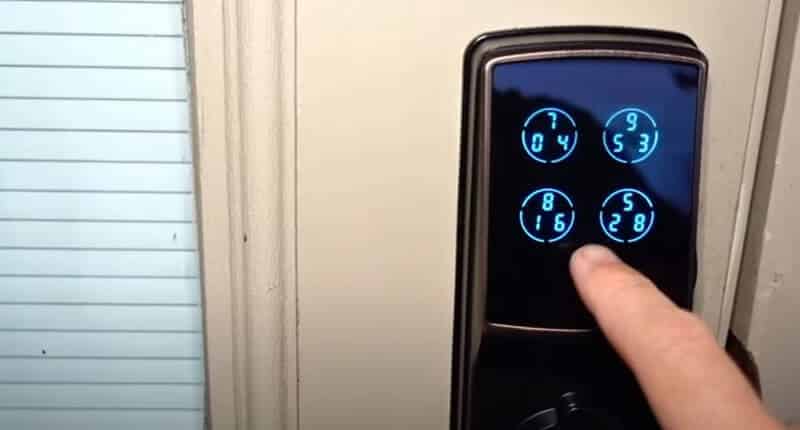
- Může být výpadek proudu. Zkontrolujte zamykací tlačítko na horní straně zařízení Lockly®, zda nesvítí oranžově; to znamená, že je vypnuté napájení a budete jej muset znovu nabít.
- Lockly® musí být v režimu Zabezpečení / Nerušit. Pokud je Lockly® nastaven na tento režim, displej neuvidíte. Chcete-li toto nastavení změnit, klepněte na v pravém horním rohu obrazovky pro přístup k nastavení obrazovky uzamčení.
- Váš telefon může mít problémy související s vystavením slunci (např. kondenzace). Pokud jste telefon používali venku nebo v prostředí s vysokou teplotou, může to být způsobeno nahromaděním kondenzace na vnitřní straně LCD panelu, díky kterému vypadá, jako by tam žádný displej nebyl!
Lockly Bluetooth nefunguje.

Pokud váš Lockly Bluetooth nefunguje, nejprve zkontrolujte, zda máte v telefonu správná nastavení. Chcete-li tento problém vyřešit, postupujte takto:
- Zkontrolujte, zda je aplikace Lockly aktuální.
- Ujistěte se, že je Bluetooth vašeho smartphonu zapnuté a viditelné pro ostatní zařízení v oblasti.
- Ujistěte se, že jsou obě vaše zařízení ve vzájemném dosahu – pokud ne, přesuňte je blíže k sobě, aby mohla snáze komunikovat.
Lockly se nepřipojuje

Pokud se váš lockly nepřipojuje k aplikaci, zkontrolujte, zda je vaše zařízení zapnuté a má dobré připojení k internetu. Pokud aplikace stále nefunguje nebo máte potíže s připojením, vyzkoušejte tyto kroky:
- Zkuste restartovat váš lockly.
- Odpojte zámek na 30 sekund od napájení a poté jej znovu zapojte.
- Ujistěte se, že Wi-Fi není vypnutá na zařízeních ve vašem dosahu (jako jsou iPady nebo jiné telefony). Pokud se k názvu a heslu vaší sítě již připojil někdo jiný, může zablokovat přístup prostřednictvím nastavení svého zařízení.
- Ujistěte se, že váš Lockly i telefon jsou ve stejné síti. To znamená, že pokud je váš telefon připojen k Wi-Fi, měl by být také Lockly. Pokud jsou obě zařízení připojena přes Bluetooth nebo NFC, musí být tato připojení povolena na obou zařízeních (iPhony mají tuto funkci skrytou v Nastavení > Bluetooth).
Počáteční kód Lockly byl ztracen.

Počáteční kód, který vám byl poskytnut, si musíte ponechat v krabici. Pokud se váš počáteční kód ztratí, nebudete jej moci resetovat, protože zařízení již bylo spárováno s vlastníkem.
Pokud jste ztratili svůj počáteční kód, kontaktujte podporu společnosti Lockly. Uveďte prosím své jméno, e-mailovou adresu spojenou s vaším účtem, číslo objednávky a sériové číslo vašeho zámku (umístěné v horní části prostoru pro baterie). Pokud jste vlastníkem zámku, obdržíte e-mail s počátečním kódem jako jednorázovou pozornost.
Na změňte svůj programovací přístupový kód, přejděte do aplikace -> Nastavení zámku -> Změnit heslo. (Aby to fungovalo, buďte u zámku ve vzdálenosti Bluetooth.)
Pokud se dům prodá nebo se do nemovitosti s jedním z našich zámků nastěhuje někdo jiný, nemůžeme tomuto novému majiteli/nájemci poskytnout počáteční kód. Je na předchozím vlastníkovi/nájemci, aby tento kód sdělil novému vlastníkovi/nájemci. Počáteční kód je jako hlavní klíč pro tento zámek a bezpečnost našich zákazníků bereme velmi vážně.
Lockly náhodně pípne
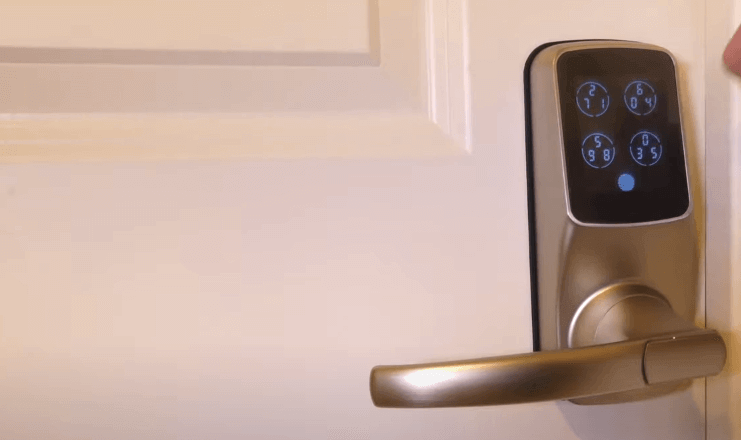
Pokud uslyšíte náhodné pípnutí při stisknutí tlačítek na obrazovce telefonu nebo v reakci na něco, co se děje v reálném světě (například příchozí hovor), došlo k problému s připojením mezi vaším telefonem a zařízením (zařízeními) Lockly. Zkuste tyto kroky:
- Vypněte všechna zařízení Bluetooth a restartujte aplikaci Lockly v telefonu i druhou aplikaci (např. Mapy Google), ve které Lockly používáte
- Zkontrolujte, zda není v režimu spánku. Nastavení úspory baterie můžete deaktivovat, pokud byla povolena omylem.
- Pokud váš Lockly nereaguje na vstup nebo nezobrazuje oznámení, zkuste jej restartovat podržením tlačítka napájení po dobu 10 sekund, dokud nezavibruje a úplně se nevypne. Poté jej znovu zapněte a zjistěte, zda byl problém vyřešen.
Lockly Nízká baterie
Když je baterie ve velmi nízkém stavu, Lockly bude vydávat nepřetržité pípání kromě blikající ikony slabé baterie na dotykové obrazovce. Pomohlo by okamžitá výměna baterií, aby se zabránilo vypnutí vašeho chytrého zámku. Lockly může stále fungovat až 300 cyklů při nízkém stavu baterie.
Když vaše upozornění na vybití baterie chytrého zámku konečně zmizí, budete mít tři šance odemknout svůj chytrý zámek buď heslem, nebo APP. Pokud je odemknutí úspěšné, upozornění na vybití baterie bude zapnuto po dobu 1 minuty, poté se inteligentní zámek přepne do režimu vybité baterie a zamkne se za 5 sekund a na obrazovce se zobrazí ikona vybité baterie. Ihned vyměňte baterie.
K odemknutí dveří lze použít dodané fyzické záložní klíče. Případně použijte k dočasné aktivaci zámku 9V baterii, jak je znázorněno níže.
Jak resetovat lockly?
Můžete se pokusit resetovat zámek Lockly, když máte nějaké problémy, které nelze vyřešit nebo změnit na výchozí nastavení:
Chcete-li resetovat zámek Lockly:
- Najděte resetovací tlačítko na zadním panelu Lockly
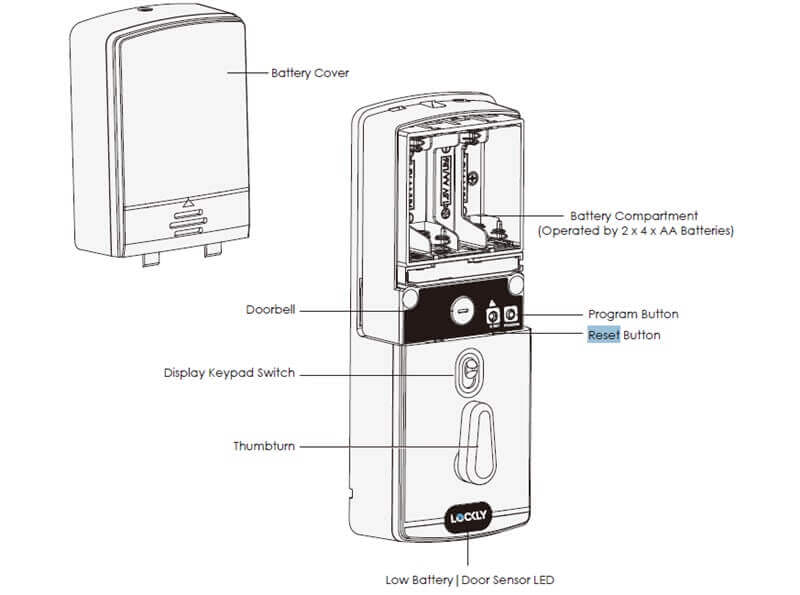
- Stiskněte tlačítko Reset na tři (3) sekundy, pokud nebylo spárováno.
- Pokud jste jej spárovali s telefonem a chcete jej resetovat, stiskněte tlačítko Reset na jednu (1) sekundu nebo dokud neuslyšíte krátké pípnutí. Otevřete aplikaci Lockly pro smartphone a přidejte svůj zámek pomocí aktivačního kódu.
Uzamykatelná podpora
Podpora Lockly je dostupná prostřednictvím e-mailu, telefonu, chatu a fóra. Pokud potřebujete pomoc s Lockly nebo máte problémy se svým účtem, kontaktujte nás prostřednictvím kteréhokoli z těchto kanálů.
- Lockly Support Center: http://www.support.lockly.com/knowledge-base/
- Telefon Lockly Support: (669) 500 - 8835
- Lockly centrum pro odstraňování problémů: https://lockly.com/pages/troubleshooting
- Uzamykatelné centrum instalačního průvodce: https://lockly.com/pages/installation
- Lockly FAQ stránka:http://www.support.lockly.com/faq/
Uzamykatelný manuál
Pokud máte potíže se zámkem, podívejte se na Locky návody k chytrému zámku v PDF níže. Je to skvělá reference, jak se naučit ovládat svůj nový zámek.
Proč investovat do čističky vzduchu?
Nyní znáte nejčastější problémy a jejich řešení, se kterými si snadno poradíte. Pokud se nás chcete zeptat na něco podrobnějšího, kontaktujte nás ShineACS Zámky kdykoliv e-mailem. Na váš dotaz odpovíme co nejdříve. Děkuji!

